 développement back-end
développement back-end
 Golang
Golang
 Golang et FFmpeg : Comment implémenter la réduction du bruit audio et le réglage du volume
Golang et FFmpeg : Comment implémenter la réduction du bruit audio et le réglage du volume
Golang et FFmpeg : Comment implémenter la réduction du bruit audio et le réglage du volume
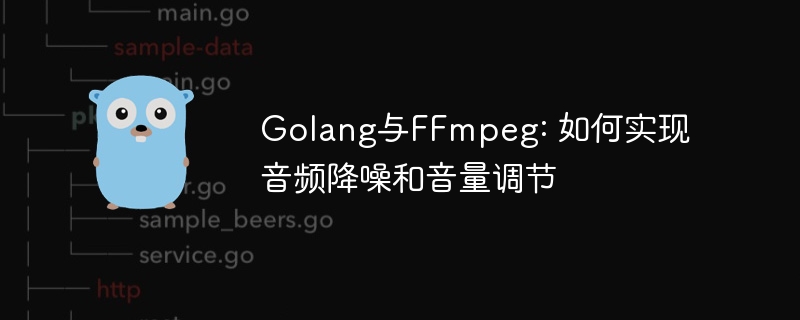
Golang et FFmpeg : Comment mettre en œuvre la réduction du bruit audio et le réglage du volume
Introduction :
Avec le développement continu de la technologie de traitement audio, la réduction du bruit audio et le réglage du volume sont devenus des exigences courantes dans de nombreuses applications. En tant que langage de programmation hautes performances, Golang, associé à FFmpeg, un outil de traitement multimédia puissant et flexible, peut très bien réaliser la réduction du bruit audio et le réglage du volume. Cet article expliquera comment utiliser les bibliothèques Golang et FFmpeg pour implémenter la réduction du bruit audio et le réglage du volume, et fournira des exemples de code spécifiques.
1. Installez FFmpeg et Golang
Avant de commencer, nous devons installer FFmpeg et Golang.
- Installer FFmpeg
FFmpeg est un outil de traitement audio et vidéo open source qui peut être utilisé sur plusieurs plates-formes. Il existe de nombreuses façons d'installer FFmpeg et vous pouvez choisir la méthode d'installation appropriée en fonction de votre système d'exploitation. - Installation de Golang
Le site officiel de Golang fournit des packages d'installation pour chaque système d'exploitation. Vous pouvez télécharger le package d'installation correspondant en fonction de votre propre système d'exploitation et l'installer. Le processus d'installation est relativement simple.
2. Réduction du bruit audio
La réduction du bruit audio fait référence à l'élimination ou à la réduction des composants de bruit dans les signaux audio grâce à une série d'algorithmes et de technologies de traitement pour améliorer la qualité et la clarté de l'audio. Voici un exemple de code pour la réduction du bruit audio à l'aide de Golang et FFmpeg :
package main
import (
"fmt"
"os/exec"
)
func main() {
// 输入音频文件
inputFile := "input.wav"
// 输出音频文件(降噪后)
outputFile := "output.wav"
// 降噪命令
command := fmt.Sprintf("ffmpeg -i %s -af afftdn %s", inputFile, outputFile)
// 执行降噪命令
cmd := exec.Command("bash", "-c", command)
err := cmd.Run()
if err != nil {
fmt.Println("音频降噪失败:", err)
return
}
fmt.Println("音频降噪完成")
}Dans le code, les chemins d'accès au fichier audio d'entrée et au fichier audio de sortie sont d'abord spécifiés. Ensuite, utilisez le filtre afftdn de FFmpeg pour effectuer une réduction du bruit sur le fichier audio d'entrée, et enfin, sortez le fichier audio à bruit réduit.
3. Réglage du volume
Le réglage du volume fait référence au réglage de la taille du son de l'audio en augmentant ou en diminuant l'amplitude du signal audio. Voici un exemple de code pour le réglage du volume à l'aide de Golang et FFmpeg :
package main
import (
"fmt"
"os/exec"
)
func main() {
// 输入音频文件
inputFile := "input.wav"
// 输出音频文件(音量调节后)
outputFile := "output.wav"
// 音量调节命令
command := fmt.Sprintf("ffmpeg -i %s -af volume=1.5 %s", inputFile, outputFile)
// 执行音量调节命令
cmd := exec.Command("bash", "-c", command)
err := cmd.Run()
if err != nil {
fmt.Println("音量调节失败:", err)
return
}
fmt.Println("音量调节完成")
}Dans le code, spécifiez également d'abord les chemins du fichier audio d'entrée et du fichier audio de sortie. Ensuite, utilisez le filtre de volume de FFmpeg pour ajuster le volume du fichier audio d'entrée, et enfin, sortez le fichier audio dont le volume a été ajusté.
Conclusion :
Cet article explique comment utiliser Golang et FFmpeg pour implémenter la réduction du bruit audio et le réglage du volume, et fournit des exemples de code spécifiques. En utilisant ces deux outils puissants, nous pouvons facilement implémenter des fonctions de traitement audio dans nos applications. J'espère que cet article sera utile à tout le monde !
Ce qui précède est le contenu détaillé de. pour plus d'informations, suivez d'autres articles connexes sur le site Web de PHP en chinois!

Outils d'IA chauds

Undresser.AI Undress
Application basée sur l'IA pour créer des photos de nu réalistes

AI Clothes Remover
Outil d'IA en ligne pour supprimer les vêtements des photos.

Undress AI Tool
Images de déshabillage gratuites

Clothoff.io
Dissolvant de vêtements AI

AI Hentai Generator
Générez AI Hentai gratuitement.

Article chaud

Outils chauds

Bloc-notes++7.3.1
Éditeur de code facile à utiliser et gratuit

SublimeText3 version chinoise
Version chinoise, très simple à utiliser

Envoyer Studio 13.0.1
Puissant environnement de développement intégré PHP

Dreamweaver CS6
Outils de développement Web visuel

SublimeText3 version Mac
Logiciel d'édition de code au niveau de Dieu (SublimeText3)
 Comment résoudre le problème de l'absence de la fonction de réglage du volume du bureau dans le système Windows 7
Jun 29, 2023 pm 03:34 PM
Comment résoudre le problème de l'absence de la fonction de réglage du volume du bureau dans le système Windows 7
Jun 29, 2023 pm 03:34 PM
Comment résoudre le problème de l'absence de la fonction de réglage du volume du bureau dans le système Win7 ? Certains utilisateurs souhaitent régler le volume de l'ordinateur lorsqu'ils utilisent l'ordinateur, mais constatent que la fonction de réglage du volume dans la barre de notification de leur ordinateur est manquante. Alors, comment résoudre ce problème ? De nombreux amis ne savent pas comment procéder. L'éditeur ci-dessous a trié les solutions à la fonction de réglage du volume du bureau manquante dans le système Windows 7. Si vous êtes intéressé, suivez l'éditeur et jetez un œil ci-dessous ! Solution à la fonction de réglage du volume du bureau manquante dans le système Win7 1. Tout d'abord, ouvrez l'option Panneau de configuration dans le menu Démarrer. 2. Dans les options du panneau de configuration, sélectionnez l'option icône de la zone de notification et cliquez dessus avec la souris pour l'ouvrir. 3. Dans la zone de notification
 Golang et FFmpeg : Comment implémenter la conversion de format audio et la réduction du bruit
Sep 27, 2023 am 09:45 AM
Golang et FFmpeg : Comment implémenter la conversion de format audio et la réduction du bruit
Sep 27, 2023 am 09:45 AM
Golang et FFmpeg : Comment implémenter la conversion de format audio et la réduction du bruit Résumé : Cet article présente le processus d'utilisation des bibliothèques Golang et FFmpeg pour implémenter la conversion de format audio et la réduction du bruit. Grâce à un simple exemple de code, les lecteurs peuvent apprendre à utiliser Golang pour appeler l'outil de ligne de commande de FFmpeg et utiliser ses fonctions pour traiter des fichiers audio. Introduction Le traitement audio est une tâche très importante dans de nombreux domaines, tels que la reconnaissance vocale, le traitement musical, etc. FFmpeg est un outil audio et vidéo largement utilisé
 Analyse des différences entre la suppression du bruit et le son ambiant : suppression avancée du bruit et amélioration du son externe, compréhension des paramètres de son ambiant dans le Sony WH-1000XM3
Jan 10, 2024 pm 01:26 PM
Analyse des différences entre la suppression du bruit et le son ambiant : suppression avancée du bruit et amélioration du son externe, compréhension des paramètres de son ambiant dans le Sony WH-1000XM3
Jan 10, 2024 pm 01:26 PM
Beaucoup de gens pensent à tort que le son ambiant et la réduction active du bruit des écouteurs Sony sont la même fonction, mais en réalité ils sont différents. Cet article présentera la différence entre le son ambiant et la réduction active du bruit sur les écouteurs Sony, et expliquera comment activer la fonction de son ambiant sur les écouteurs Sony WH-1000XM3. La différence entre le son ambiant et la réduction du bruit dans les écouteurs Sony. Le son ambiant fait référence au son de l'environnement. Sa fonction est de nous permettre d'entendre les sons du monde extérieur. Cependant, lorsque nous portons des écouteurs, ils bloquent le son entrant de l'extérieur. Nous devons donc utiliser la conception de la structure acoustique et le traitement de compensation du signal pour transmettre le son de manière transparente dans les oreilles, donnant ainsi l'impression que nous ne portons pas d'écouteurs. La réduction du bruit et le son ambiant ont des fonctions complètement différentes. La fonction principale de la technologie de réduction du bruit est d’éliminer le bruit dans l’environnement. ça passe dehors
 Golang et FFmpeg : Comment implémenter la réduction du bruit audio et le réglage du volume
Sep 28, 2023 pm 12:26 PM
Golang et FFmpeg : Comment implémenter la réduction du bruit audio et le réglage du volume
Sep 28, 2023 pm 12:26 PM
Golang et FFmpeg : Comment mettre en œuvre la réduction du bruit audio et le réglage du volume Introduction : Avec le développement continu de la technologie de traitement audio, la réduction du bruit audio et le réglage du volume sont devenus des exigences courantes dans de nombreuses applications. En tant que langage de programmation hautes performances, Golang, associé à FFmpeg, un outil de traitement multimédia puissant et flexible, peut très bien réaliser la réduction du bruit audio et le réglage du volume. Cet article expliquera comment utiliser les bibliothèques Golang et FFmpeg pour implémenter la réduction du bruit audio et le réglage du volume, et fournira des exemples de code spécifiques. 1.Installation
 Mar 22, 2024 pm 03:50 PM
Mar 22, 2024 pm 03:50 PM
1. Ouvrez l'icône de la caméra sur le bureau, passez en mode d'enregistrement vidéo et cliquez sur les trois icônes horizontales dans le coin supérieur droit. 2. Sélectionnez [Paramètres]. 3. Activez les commutateurs droits de [Réduction du bruit d'enregistrement] et [Fonction de suivi d'enregistrement]. Après avoir démarré l'enregistrement, cliquez sur l'icône des paramètres d'enregistrement dans le coin supérieur droit de l'interface (l'icône se trouve dans le coin supérieur gauche lors de l'enregistrement de selfies), et vous pouvez également activer ou désactiver la réduction du bruit d'enregistrement.
 Comment réduire le bruit dans les vidéos de conférence Tencent_Comment réduire le bruit dans les vidéos de conférence Tencent
Apr 02, 2024 pm 02:31 PM
Comment réduire le bruit dans les vidéos de conférence Tencent_Comment réduire le bruit dans les vidéos de conférence Tencent
Apr 02, 2024 pm 02:31 PM
1. Ouvrez Tencent Meeting sur votre téléphone mobile et cliquez pour accéder à l'interface de réunion. 2. Cliquez sur Plus d'options en bas de l'interface de la réunion. 3. Cliquez sur Paramètres dans l'interface d'options qui apparaît. 4. Ouvrez l'interface des paramètres et recherchez l'option de réduction du bruit vidéo en bas. 5. Cliquez ici pour ouvrir les paramètres. 6. Choisissez de l'allumer ou de l'éteindre selon vos besoins, cliquez simplement sur le bouton d'option à l'arrière.
 Comment résoudre le problème du volume du microphone instable dans Win10 ?
Dec 29, 2023 pm 06:09 PM
Comment résoudre le problème du volume du microphone instable dans Win10 ?
Dec 29, 2023 pm 06:09 PM
Récemment, de nombreux amis ont constaté que le volume qu'ils avaient réglé avait de nouveau augmenté après un certain temps, et même cliquer sur OK n'avait aucun effet. Jetons un coup d'œil aux solutions spécifiques ci-dessous. Solution au volume du microphone Win10 qui saute de manière aléatoire 1. Vérifiez d'abord si vous pouvez trouver l'icône du haut-parleur dans le coin inférieur droit de votre barre des tâches. Si tel est le cas, cliquez avec le bouton droit sur l'icône, puis une boîte de dialogue apparaîtra. Sélectionnez « Périphérique d'enregistrement ». dans la fenêtre : 2. Après avoir sélectionné le périphérique d'enregistrement, une fenêtre de propriétés sonores apparaîtra. Sélectionnez "Microphone du périphérique par défaut" dans la fenêtre, puis cliquez avec le bouton droit sur l'option, une boîte de dialogue apparaîtra et sélectionnez "Désactiver". option dessus : 3. Après avoir cliqué sur , vous allez maintenant parler avec votre ami QQ afin que l'autre partie ne puisse pas entendre votre voix. Cela fera w
 Que faire si le son de l'ordinateur Windows 7 est faible
Dec 22, 2023 pm 03:10 PM
Que faire si le son de l'ordinateur Windows 7 est faible
Dec 22, 2023 pm 03:10 PM
Lorsque nous utilisons le système d'exploitation Win7, certains amis peuvent constater que le son de l'ordinateur devient plus silencieux pendant l'utilisation. Concernant ce problème, je pense que cela peut être dû à un problème avec les paramètres de notre ordinateur. Il suffit de sélectionner le volume dans le coin inférieur droit pour le régler. La sélection de l'amplification du microphone dans les propriétés du haut-parleur peut également être corrigée. Jetons un coup d'œil à la façon dont l'éditeur a procédé pour connaître les étapes détaillées ~ J'espère que cela pourra vous aider. Que faire si l'ordinateur Win7 a un son faible ? 1. Cliquez avec le bouton gauche sur la petite icône du haut-parleur dans le coin inférieur droit, puis cliquez sur l'icône audio en haut de la boîte de dialogue contextuelle. 2. Après avoir ouvert la boîte de dialogue des propriétés du haut-parleur ; , cliquez sur l'onglet "Améliorer" dans le troisième élément ci-dessus ; 3. Cochez simplement le dernier élément "Égalisation du volume" et confirmez pour quitter, afin que le son puisse être fondamentalement proche de





